Bem-vindo ao maravilhoso mundo do xTeVe! - um programa de código aberto e gratuito M3U procurador servidor concebido para os serviços Plex DVR e Emby Live TV.
Neste tutorial, mergulharemos nos detalhes mais técnicos do que é o xTeVe, o que você precisa para começar e como baixar e instalar em vários sistemas operacionais. Vamos guiá-lo pela configuração inicial e mostrar como usar a interface para configurações contínuas.
Então, segure-se e prepare-se para uma jornada divertida e informativa!

Isenção de responsabilidade: Este material foi desenvolvido estritamente para fins informativos. Não constitui uma aprovação de quaisquer atividades (incluindo atividades ilegais), produtos ou serviços. O usuário é o único responsável pelo cumprimento das leis aplicáveis, incluindo as leis de propriedade intelectual, quando utiliza os nossos serviços ou se baseia em qualquer informação aqui contida. Não aceitamos qualquer responsabilidade por danos resultantes da utilização dos nossos serviços ou das informações aqui contidas, seja de que forma for, exceto quando explicitamente exigido por lei.
Índice.
- O que é xTeVe?
- xTeVe: O que você precisa para começar?
- Baixando e Instalando o xTeVe (Linux, Windows e Docker).
- Configuração inicial do xTeVe.
- Configuração contínua do xTeVe.
- Palavras Finais.
1. O que é xTeVe?
O xTeVe é um servidor proxy M3U projetado para os serviços Plex DVR e Emby Live TV. É gratuito e de código aberto sob a licença MIT. Ele estabelece comunicação entre o seu provedor de serviços de IPTV, Plex DVR e os serviços de TV ao vivo Emby. O xTeve usa M3U (arquivos ou URLs) e XMLTV (arquivos ou URLs) para obter listas de reprodução e informações do guia.
Vamos ser técnicos:
Arquivos M3U contêm uma lista de nomes, URLs, metadados e caminhos de arquivos para os arquivos multimídia que compõem uma lista de reprodução multimídia. No contexto de uma IPTV, o ficheiro M3U pode fornecer uma lista de canais e fluxos que podem ser acedidos por um leitor de IPTV ou uma aplicação cliente como o Plex ou o Emby.
Embora você possa usar um player de mídia como VLC, media player ou Kodi para reproduzir a mídia contida na lista de reprodução, você precisaria de um proxy M3U como o xTeVe para permitir o acesso e transmitir canais de TV ao vivo pela Internet e construir guias de canais completos. Ele também permite que o dispositivo cliente reproduza os canais de IPTV sem acessar diretamente o servidor do provedor. Uma vantagem de usar tal proxy M3U é que ele permite acesso a canais de IPTV em qualquer lugar do mundo.
Como funciona?
O proxy M3U lê o arquivo de lista de reprodução M3U e estabelece uma conexão com o provedor de IPTV. Ele age como intermediário entre o provedor de IPTV e o aplicativo cliente, como Plex ou Emby.
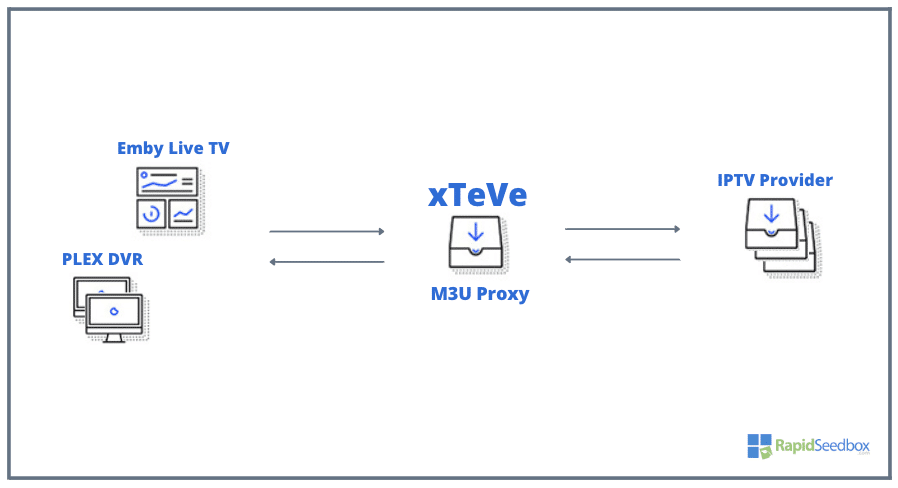
O servidor proxy M3U recebe os streams de IPTV do provedor, os repacota em um formato compatível e os transmite para o dispositivo cliente.
2. xTeVe: O que você precisa para começar?
Você precisará de um servidor para executar o xTeVe (compatível com Windows, Linux e macOS). Além disso, você também precisará de uma conta ativa com um provedor de IPTV. Esta conta deve fornecer acesso aos canais de TV que você deseja assistir. Você também precisará do arquivo de lista de reprodução IPTV, que pode ser obtido do provedor de IPTV (ou provedores de terceiros). E por último, lembre-se de que não há um player integrado, então você precisará de um player de mídia separado, como Plex ou Emby.
a. Requisitos do servidor.
O xTeVe é suportado apenas por processadores de 64 bits. Ele pode ser instalado no Windows, OS X, Linux e FreeBSD (64 bits Intel/AMD), e no Linux (64 bits ARM). É recomendável instalá-lo em um contêiner Docker (hospedado pelo Linux de 64 bits). Seu servidor também deve estar executando uma versão atualizada do Plex Media Server ou Emby. Saiba tudo sobre como configurar o Plex Media Server no nosso guia completo.
Requisitos do Plex.
- Plex Media Server (1.11.1.4730 ou mais recente)
- Cliente Plex com suporte a DVR
- Plex Pass
Requisitos do Emby.
- Servidor Emby (3.5.3.0 ou mais recente)
- Emby Client com suporte a TV ao vivo
- Emby Premiere
b. Requisitos de Configuração.
Tal como mencionado na secção anterior, o xTeVe utiliza M3U (ficheiros ou URLs) e XMLTV (ficheiro ou URL) para fornecer a lista de canais e fluxos ao leitor ou cliente de IPTV aplicações como Plex ou Emby. Lê a lista de reprodução M3U e abre a comunicação entre o fornecedor de IPTV e a aplicação.
Portanto, para configurar o xTeVe, você precisaria de acesso aos dados M3U e XMLTV, que o provedor de IPTV geralmente fornece, mas também pode ser encontrado em fontes de terceiros.
Encontrando listas de reprodução M3U
A maneira mais fácil de encontrar listas de reprodução M3U é pesquisar online através de um mecanismo de busca como Google ou Bing. Você pode obter arquivos M3U ou URLs em sites ou fóruns, mas é primordial não usar sites que possam hospedar malware ou mídia pirateada. Além disso, se você estiver atualmente inscrito em um serviço de streaming como Spotify ou Apple Music, você pode gerar uma lista de reprodução e exportá-la como um arquivo M3U.
Obtendo um arquivo XMLTV
Quando você insere uma URL de lista de reprodução M3U no xTeVe, o servidor lê o arquivo da lista de reprodução e extrai as informações do canal. No entanto, o arquivo de lista de reprodução M3U normalmente contém apenas os nomes dos canais e as URLs dos streams para os canais. Ele não possui informações adicionais de lista de TV, como logotipos de canal, informações do guia de programação ou metadados do canal. É aqui que entra o arquivo XMLTV. Importando um arquivo XMLTV, você pode adicionar informações do guia de programação e outros metadados aos canais em sua lista de reprodução M3U.
Para gerenciar listas de reprodução de IPTV e dados de EPG (Guia de Programação Eletrônica) (XEPG e PMS), você pode usar o Xtream Editor, uma plataforma baseada na web que permite organizar e personalizar suas listas de canais.
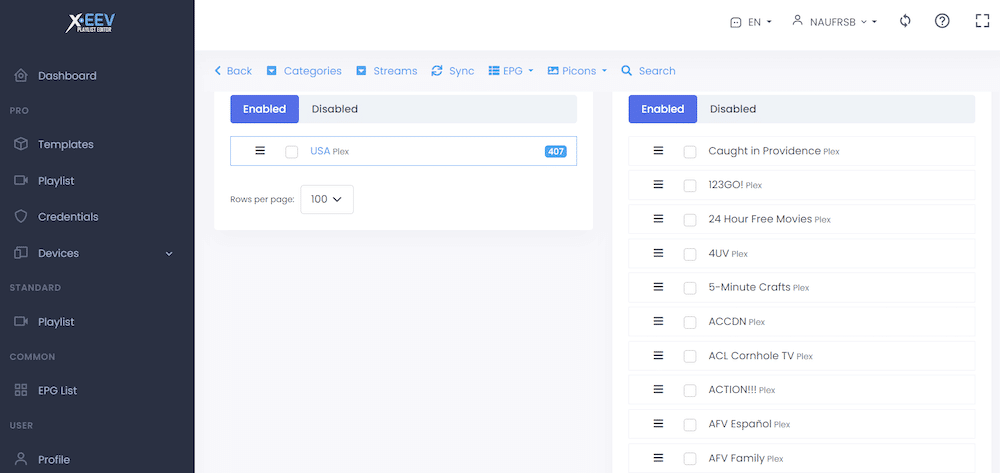
No Xtream-Editor, você precisaria criar um modelo > criar uma lista de reprodução > e em seguida, baixar o arquivo M3U e os dados EPG (XMLTV). Com este software, você pode criar listas de reprodução (junto com seus dados XMLTV) e então copiá-los.
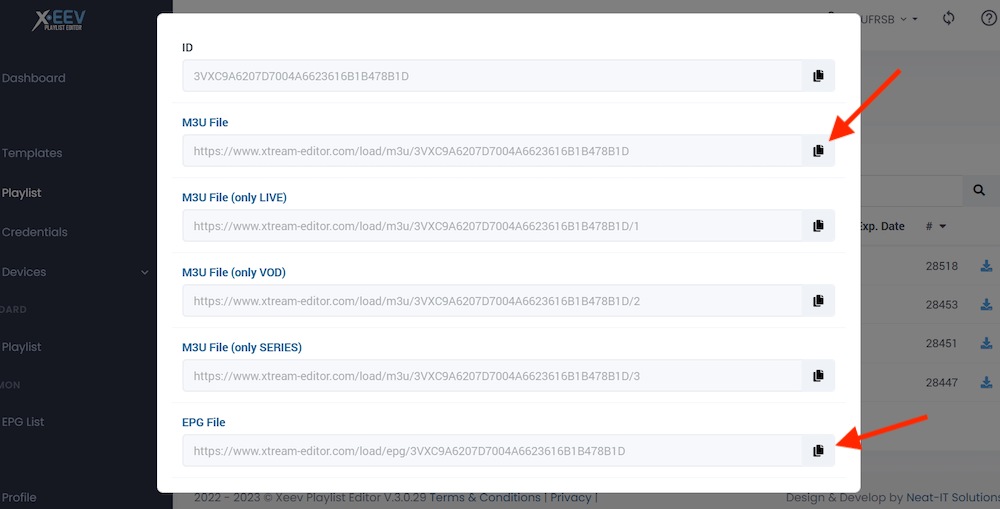
Nota: Os passos para gerenciar totalmente listas de reprodução de IPTV e dados de EPG estão fora do escopo deste tutorial.
3. Baixando e Instalando o xTeVe (Linux, Windows e Docker)
Nesta seção, vamos guiá-lo pelo processo de baixar e instalar o xTeVe. Vamos cobrir o processo de instalação em três plataformas diferentes: Linux, Windows e Docker (via Linux e Windows).
Isenção de responsabilidade: O seguinte guia para baixar e instalar o xTeVe é apenas para fins educacionais. Nós, da Rapidseebox , não o oferecemos como parte de nossa solução ou fornecemos qualquer suporte ao cliente para este software.
a. Instalação via um Contêiner Docker (recomendado).
As seguintes são as imagens Docker recomendadas para o xTeVe (de acordo com fontes oficiais), se você estiver executando-o a partir de contêineres Docker. Essas imagens Docker são projetadas para sistemas operacionais Linux de 64 bits. Elas são empacotadas com componentes adicionais como Guide2go (um coletor XMLTV para Schedules Direct), owi2plex (um coletor de arquivo XMLTV para receptores Enigma) e Zap2XML (um coletor de código aberto de XMLTV baseado em Perl para zap2it).
As imagens Docker recomendadas são:
- Criado por Altruísmo
- https://hub.docker.com/r/alturismo/xteve (docker pull alturismo/xteve)
- https://hub.docker.com/r/alturismo/xteve_guide2go (docker pull alturismo/xteve_guide2go)
- https://hub.docker.com/r/alturismo/xteve_g2g_owi (docker pull alturismo/xteve_g2g_owi)
- Criado por LeeD.
- https://hub.docker.com/r/dnsforge/xteve (docker pull dnsforge/xteve)
Como Instalar o xTeVe no Contêiner Docker (Linux)
- Primeiro, certifique-se de estar executando uma versão atualizada do Docker e emita o comando "pull". Nós estaremos executando o xTeVe no Docker com cron.
|
1 2 |
$ docker --version $ sudo docker pull alturismo/xteve |
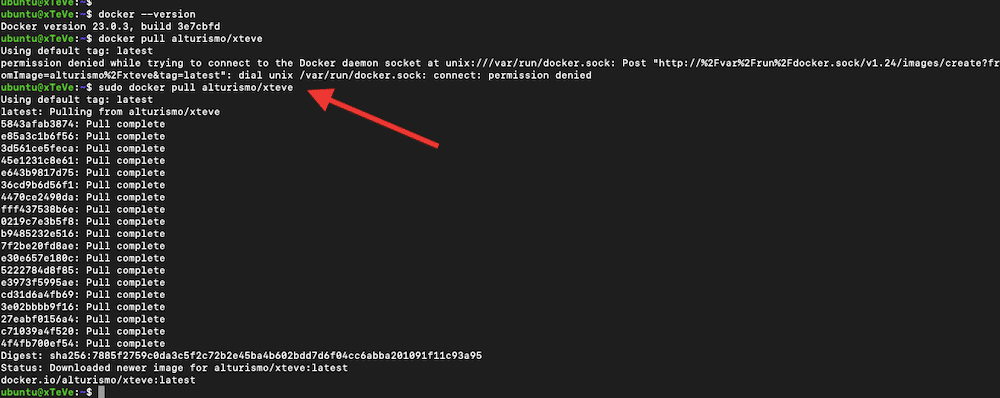
- Para executar o contêiner Docker a partir da imagem, emita o seguinte comando. Este comando iniciará o contêiner Docker executando a aplicação xTeVe (em modo destacado -d, o que significa que está sendo executado em segundo plano).
Nota: Este é um exemplo fornecido por (https://hub.docker.com/r/alturismo/xteveVocê precisará alterar seu Fuso Horário e montar volumes. Por exemplo, alteramos o fuso horário e os volumes de montagem nas linhas de configuração abaixo.
|
1 2 3 4 5 6 7 8 9 10 11 |
docker run -d \ --name=xteve \ --net=host \ --log-opt max-size=10m \ --log-opt max-file=3 \ -e TZ="America/New_York" \ -v /mnt/user/appdata/xteve/:/root/.xteve:rw \ -v /mnt/user/appdata/xteve/_config:/config:rw \ -v /tmp/xteve/:/tmp/xteve:rw \ -v /mnt/user/appdata/tvheadend/data/:/TVH \ alturismo/xteve |

- Para verificar o status do contêiner, use o seguinte comando:
|
1 |
$ sudo docker ps |
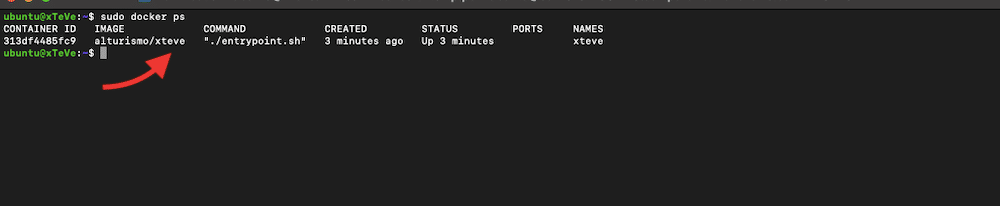
- Use o seguinte comando para executar o script cronjob do contêiner xTeVe. O argumento ./config/cronjob.sh especifica o caminho para o script cronjob dentro do contêiner. Este script é usado para atualizar os dados do EPG e outras tarefas agendadas.
|
1 |
$ sudo docker exec -it "xteve" ./config/cronjob.sh |

- Depois de executar o contêiner Docker xTeVe e verificar seu status, você agora pode acessar a GUI do xTeVe abrindo seu navegador da web e indo para http://localhost:34400/web. Isso pode variar se você mudar a porta ou acessar o servidor xTeVe de uma máquina remota.
Instalação Alternativa (Docker no Windows).
Para o Windows, você pode usar um gerenciador de contêineres Docker como o Docker Desktop.
- Nós baixamos a imagem xTeVe Guide2Go do Docker Hub e criamos o contêiner. O contêiner xTeVe + Guide2Go agora está em execução.
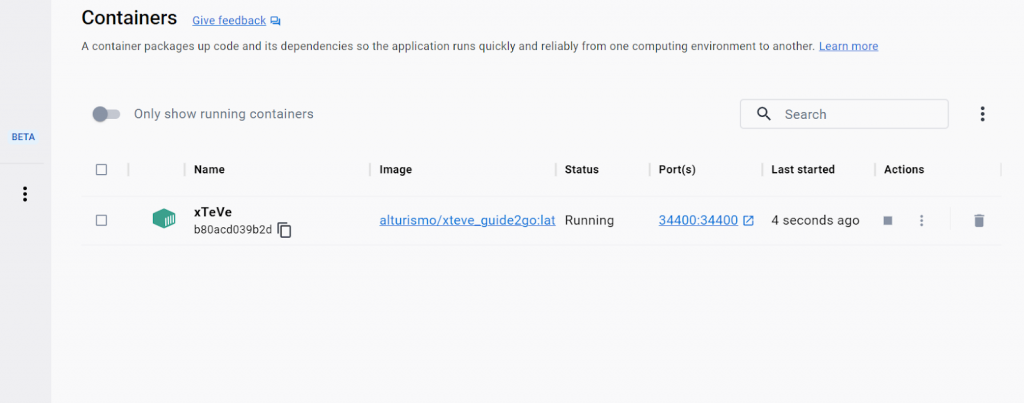
- Se você instalou o contêiner, você usaria o endereço URL http://localhost:34400/web/ para acessar o console da GUI. Ou, você pode ter que alterar o localhost se estiver acessando o xTeVe de uma máquina remota.
b. Instalando o xTeVe diretamente em uma máquina Linux.
- Baixe o pacote xTeVe Linux amd64 disponível mais recente. Para ver a URL ou verificar o pacote mais recente, visite https://github.com/xteve-project/xTeVe.
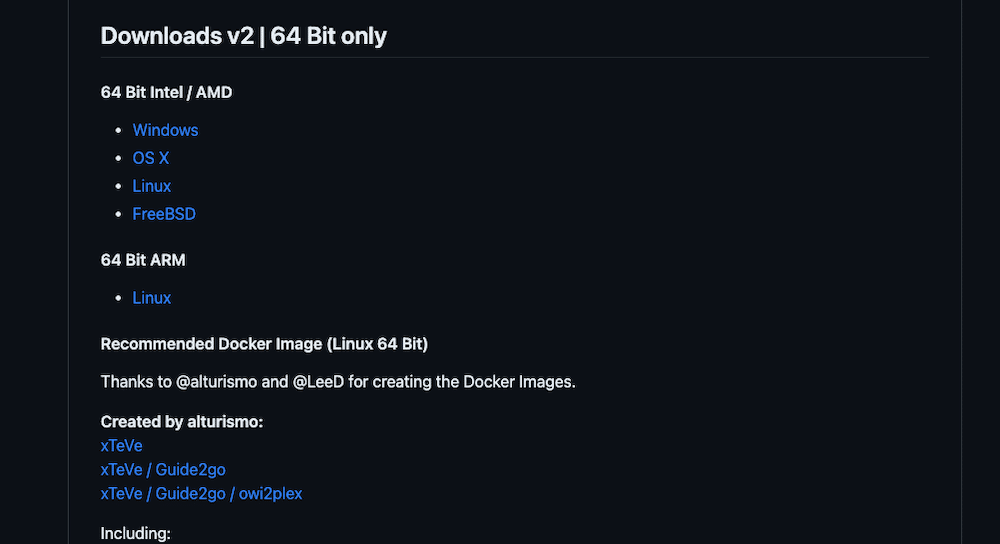
- Abra o terminal Linux (Ubuntu) e use o comando "wget" para baixar o pacote xTeVe mais recente.
- Por exemplo:
|
1 |
wget https://github.com/xteve-project/xTeVe-Downloads/blob/master/xteve_linux_amd64.zip?raw=true |
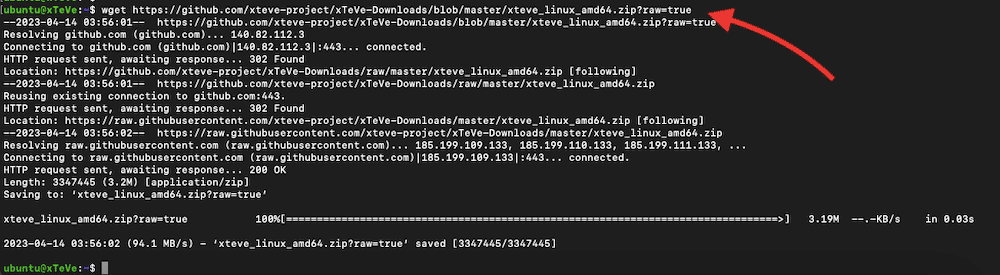
- Agora, extraia o novo pacote xTeVe. Você pode criar um novo diretório para salvar todas as pastas extraídas.
- Vamos criar um diretório chamado "bin" no diretório home "~/", e vamos extrair todo o conteúdo do novo arquivo "xteve_linux_amd64.zip" neste diretório "bin".
|
1 2 |
$ mkdir -p ~/bin $ unzip xteve_linux_amd64.zip?raw=true.1 -d ~/bin/ |

- Agora estamos prontos para usar o binário xTeVe para executar a aplicação xTeVe. Vá para o diretório onde você extraiu o arquivo zip xteve_linux_amd64, defina as permissões corretas e execute o binário.
|
1 2 3 |
$ cd /home/ubuntu/bin $ chmod +x xteve $ ./xteve |
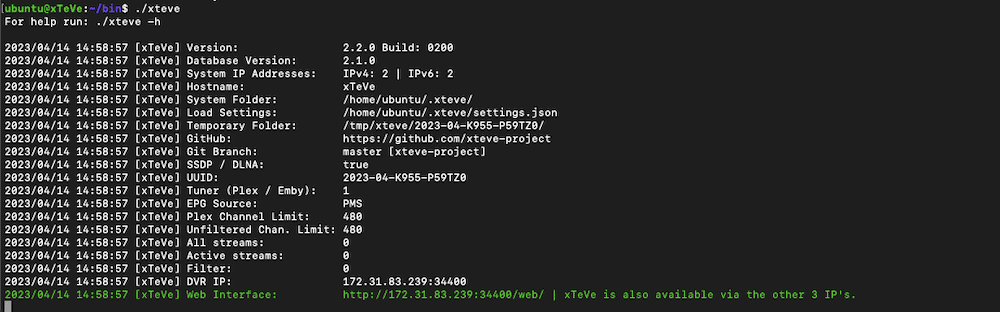
- Executar o binário irá executar a aplicação xTeVe. O caminho "/home/ubuntu/bin/xteve" (ou ./xteve) é o caminho para o executável xTeVe que estamos executando atualmente.
- xTeVe está agora pronto para começar a servir seus canais IPTV configurados. Para parar a aplicação xTeVe de ser executada, pressione Ctrl + C onde o xTeVe está sendo executado.
Configurando o xTeVe
Agora, você pode iniciar o xTeVe e gerar o arquivo de configuração. Você precisa executar novamente o binário do xTeVe com a opção --configure. Se você já extraiu o arquivo xteve_linux_amd64.zip para o diretório /home/ubuntu/bin/ (como fizemos anteriormente), agora pode seguir estes passos:
- A partir da saída (./xteve), você verá vários parâmetros do xTeVe. Essa saída é uma informação bastante útil que pode ajudá-lo a configurar o xTeVe. Abaixo está um resumo dos parâmetros relevantes.
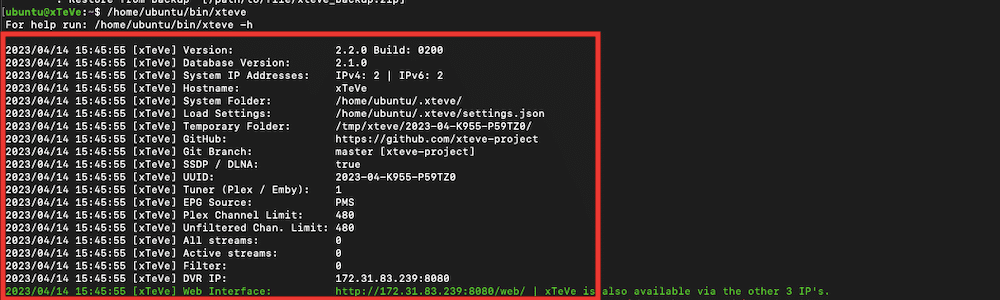
- Sintonizador (Plex / Emby): Esta linha mostra o número de dispositivos de sintonização disponíveis para Plex ou Emby. No nosso caso, é apenas um (1).
- Fonte do EPG: Esta linha indica que a fonte do EPG (Guia de Programação Eletrônica) para o xTeVe é PMS (Plex Media Server).
- Limite de Canais do Plex: Especifica o número máximo de canais que o xTeVe pode fornecer ao Plex Media Server, que é definido como 480 (por padrão).
- Limite de Canais Não Filtrados: Esta linha especifica o número máximo de canais não filtrados que o xTeVe pode fornecer, também definido como 480 (por padrão).
- Todos os streams: Isso mostra que nenhum stream (0) está sendo reproduzido no xTeVe.
- Streams ativos: De acordo com esta linha, atualmente não há streams ativos (0) no xTeVe.
- Filtro: Esta linha indica que não há filtros (0) configurados no xTeVe.
- IP do DVR: Esta linha especifica o endereço IP e o número da porta do DVR (Gravador de Vídeo Digital) ao qual o xTeVe está conectado. No nosso caso, é 172.31.83.239:8080.
- Interface Web: Esta linha especifica a URL para a interface web do xTeVe, que é acessível através do endereço IP e número da porta especificados e três outros endereços IP.
Agora, vamos configurar o xTeVe:
|
1 2 |
$ cd /home/ubuntu/bin $ /home/ubuntu/bin/xteve -config (ou ./xteve --configure) |
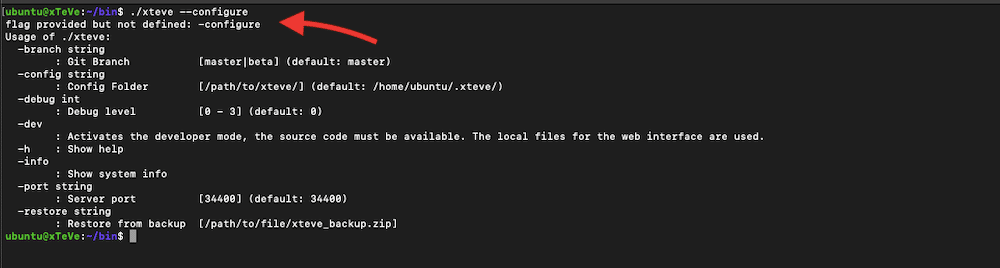
- O xTeVe permitirá que você modifique os parâmetros; como exemplo, na seção seguinte, iremos alterar a porta do xTeVe.
- O comando acima (/home/ubuntu/bin/xteve -config) iniciará o xTeVe no modo de configuração. Ele irá gerar um arquivo de configuração chamado xteve.json no mesmo diretório do binário xteve.

- Por padrão, o xTeVe é executado na porta 34400, mas podemos especificar uma porta diferente usando a bandeira “-port”.
- Como exemplo, o seguinte comando inicia o xTeVe na porta 8080.
|
1 |
$ /home/ubuntu/bin/xteve -porto 8080 |
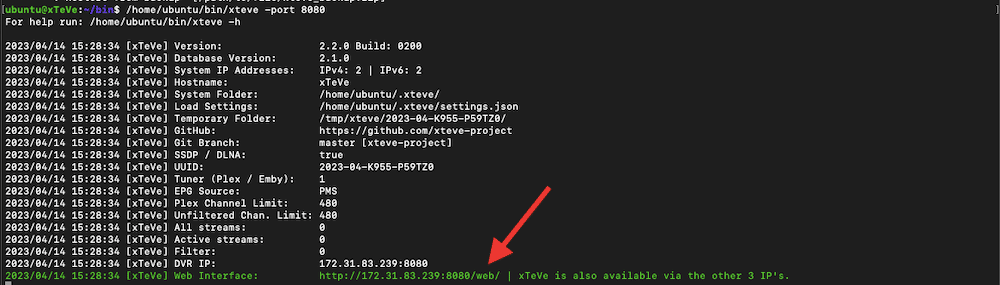
- Por padrão, você pode acessar a interface web do xTeVe abrindo um navegador da web e navegando até http://localhost:34400/web/ (ou qualquer outra porta se você a alterou, como no exemplo anterior localhost:8080/web). Se você estiver executando o xTeVe em um servidor remoto, substitua localhost pelo endereço IP ou nome do host do servidor.
- Para parar o xTeVe, pressione Ctrl + C na janela do terminal onde o xTeVe está sendo executado.
Nota: se você configurou o xTeVe para ser executado como um daemon ou serviço, você pode iniciá-lo e pará-lo usando os comandos apropriados para o seu sistema.
c. Baixando e instalando o xTeVe em um computador Windows.
Baixar e executar o xTeVe no Windows é tão simples quanto acessar o link de download oficial, baixar o arquivo zip, descompactá-lo e executar o arquivo .exe com permissões de administrador.
- Vá para o https://github.com/xteve-project/xTeVe
- Selecione o pacote apropriado para o seu computador Windows.
- O xteve.exe é um arquivo binário que deve ser iniciado com um duplo clique.
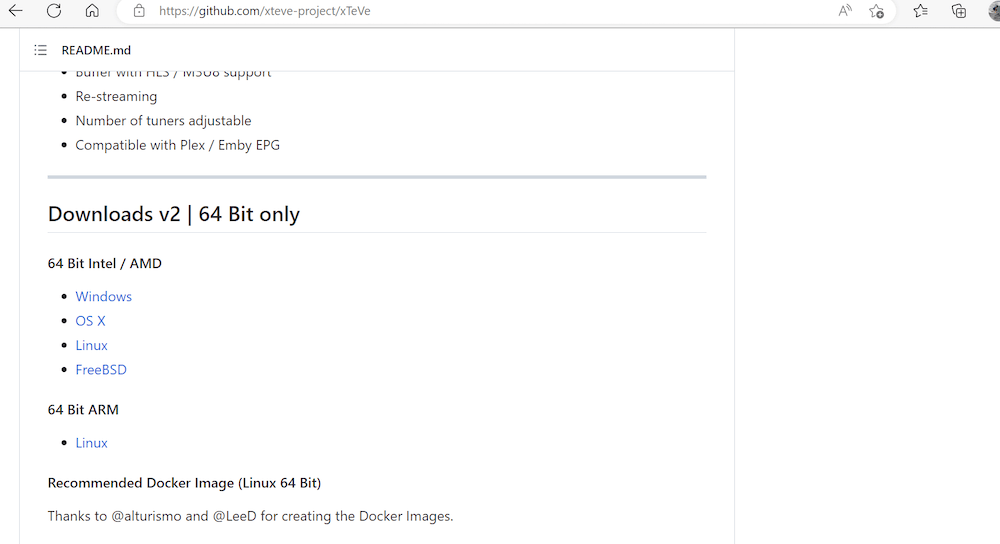
- Baixe o arquivo Windows (xteve_windows_amd64.zip), dê um duplo clique nele e permita o acesso pelo Firewall do Windows. Crie uma nova pasta, "xTeVe" ou a que preferir, e extraia o conteúdo do arquivo zip lá.
- Não se esqueça de executar o .exe como administrador!
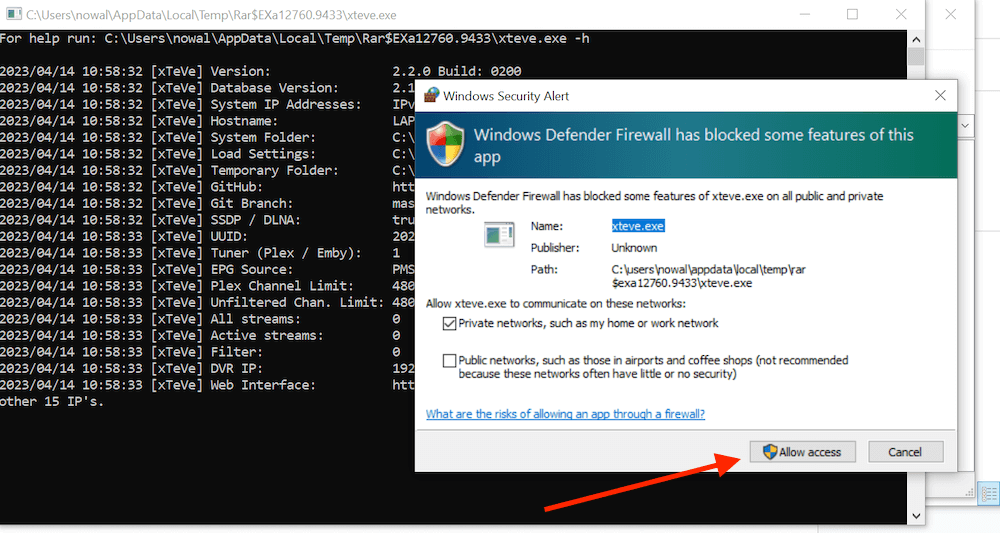
- O serviço xTeVe será iniciado e executado em segundo plano. Uma vez em execução, você pode acessá-lo indo para a interface web fornecida (localhost:34400/web or IP_XteVe_server:Port/web).
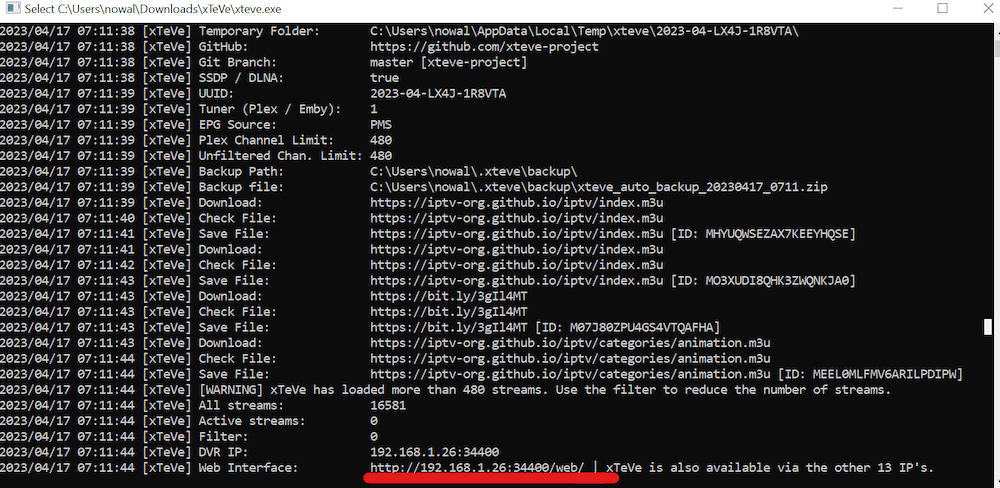
Instale o xTeVe como um serviço do Windows.
Você também pode querer instalar o xTeVe como um serviço do Windows para fazê-lo iniciar automaticamente quando o seu computador iniciar. Ele será executado em segundo plano e não interferirá com outras aplicações que você usa no seu computador. Executar como um serviço do Windows também garantirá que o xTeVe seja confiável e gerenciável.
- Comece baixando um gerenciador de serviços como NSSM e extraia o conteúdo para uma pasta no seu computador.
- Abra o Prompt de Comando como administrador e navegue até a pasta onde você extraiu o NSSM.
- Digite o seguinte comando para iniciar o instalador de serviços NSSM: “nssm install Xteve”
- Configure as seguintes opções:
- Caminho: Insira o caminho completo para o arquivo executável do xTeVe, por exemplo, C:\PathToXteve\xteve.exe
- Diretório de inicialização: Insira o caminho para a pasta onde o xTeVe está instalado, por exemplo, C:\PathToXteve
- Argumentos: Insira quaisquer argumentos adicionais que você queira passar para o xTeVe, como --config=C:\PathToXteve\Config ou -port=”XXXX” (onde XXXX é o número da porta desejada).
- Clique no botão “Instalar serviço” para instalar o xTeVe como um serviço do Windows.
- Para iniciar o serviço xTeVe, digite o seguinte comando “nssm start xteve”
Quer otimizar a sua transmissão de TV em direto com o xTeVe?
O xTeVe melhora a sua experiência de TV em direto com uma integração perfeita. Combine-o com as seedboxes de alta velocidade do RapidSeedbox para um streaming suave e downloads rápidos.
4. Configuração inicial do xTeVe.
Agora que o xTeVe está em execução no seu servidor e você pode abri-lo com sucesso, é necessário configurá-lo. Quando você começa com o xTeVe, será solicitado a configurar algumas configurações vitais.
Nota: Se o endereço IP da Interface Web do xTeVe continuar mudando toda vez que você o abrir, será necessário atribuir a ele um endereço IP estático do seu roteador. Isso provavelmente ocorre porque um servidor DHCP (provavelmente seu roteador doméstico) continua atribuindo novos endereços IP "dinamicamente" toda vez que você inicia o serviço xTeVe.
Abra a GUI do xTeVe usando o “IP_address:port/web” ou "localhost:port/web". Você será recebido pelo assistente de instalação.
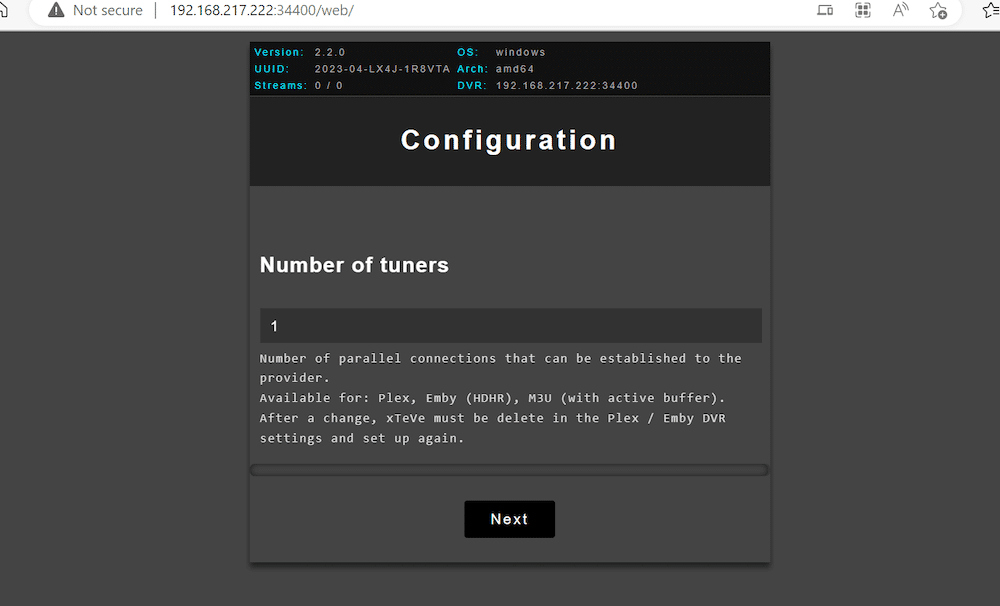
a. Número de Sintonizadores.
- Defina o número de sintonizadores. O assistente de instalação do xTeVe pedirá para você configurar o número de sintonizadores. Os sintonizadores são o número de conexões paralelas que podem ser estabelecidas com o provedor de IPTV. Se o seu provedor de IPTV oferecer mais de um usuário simultâneo que possa estar na mesma conta, você precisará defini-lo aqui. O número de conexões paralelas estabelecidas com o provedor dependerá das políticas e restrições do provedor.
- Para saber o número de sintonizadores, você precisará descobrir quantos fluxos o provedor de IPTV lhe dá. Atualmente, temos apenas um sintonizador disponível, o que significa que o xTeVe só pode transmitir um canal simultaneamente.
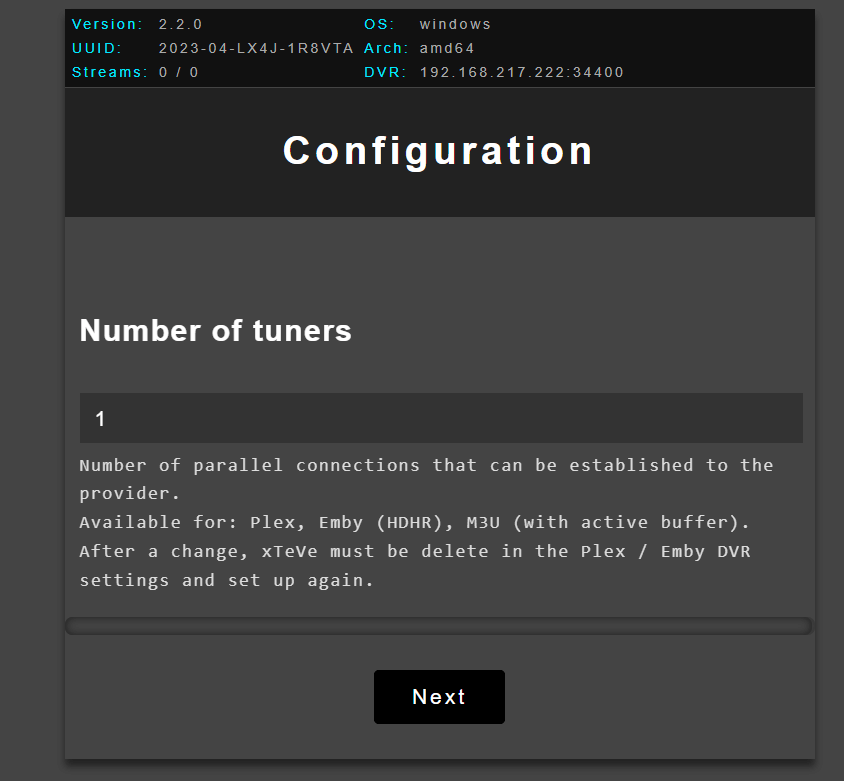
b. Selecionar a Fonte de EPG para o xTeVe.
Uma fonte de Guia de Programação Eletrônica (EPG) é um feed de dados com informações sobre canais de TV e seus horários de programação. Essas fontes de EPG são construídas em um formato legível por máquina. Geralmente são usadas por serviços de listagens de TV, software de centro de mídia e servidores de IPTV para exibir informações do guia de TV para os usuários.
Com o xTeVe, você pode selecionar dois formatos de EPG:
- PMS: Onde o Plex / Emby faz a configuração dos dados do EPG.
- XEPG: Os dados do EPG no xTeVe estão disponíveis como um arquivo XMLTV que precisa ser especificado como a fonte. Seu provedor de IPTV deve fornecer links XMLTV, mas você também pode usar provedores de terceiros como epg.best, xtream-editor, ou a comunidade iptv-org/epg.
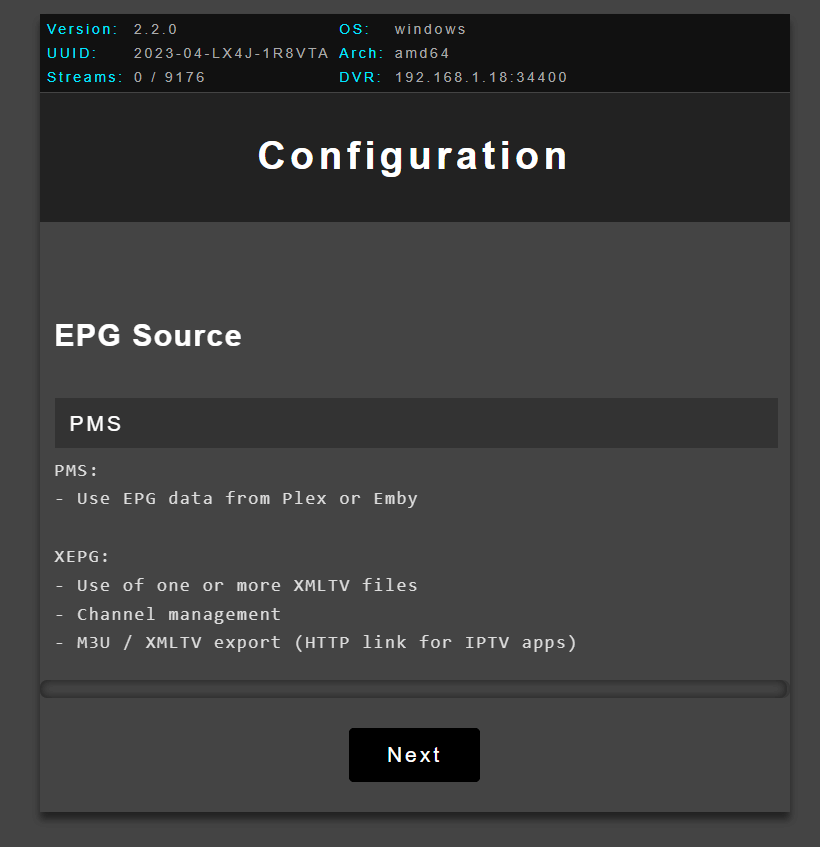
- Encontre um arquivo ou URL de Playlist M3U. Como mencionado na seção anterior, você pode encontrar uma lista de reprodução M3U com uma rápida pesquisa online (mas lembre-se de que também precisará trazer o arquivo XMLTV).
- Uma boa fonte para listas de reprodução é o GitHub - iptv-org/iptv: uma coleção de canais de IPTV disponíveis publicamente em todo o mundo.
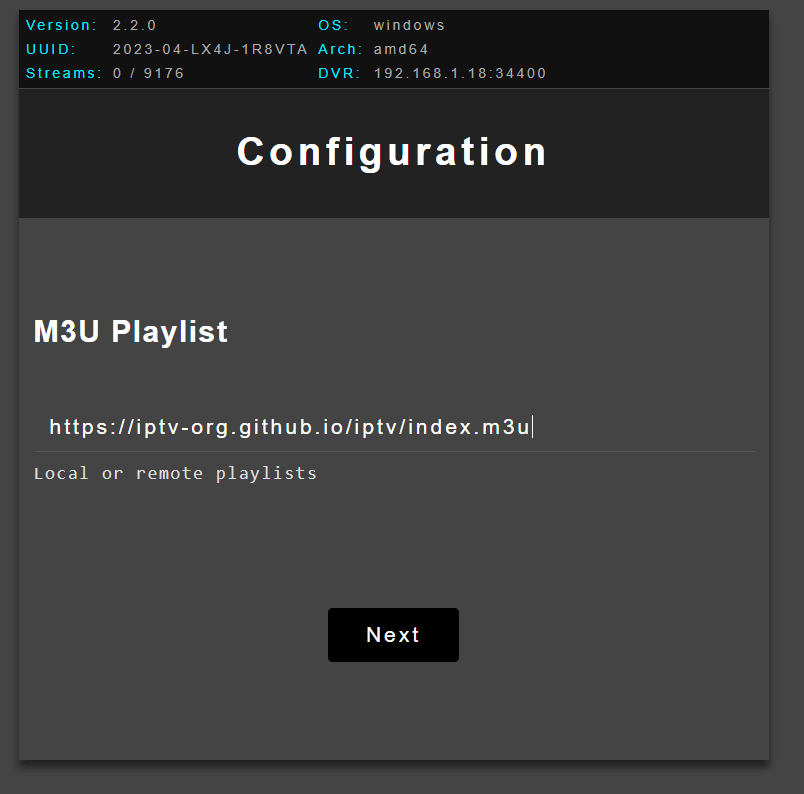
- Se você selecionou XEPG como a fonte de EPG na seção anterior, será necessário especificar um arquivo XMLTV, local ou de um servidor web.
- A interface web do xTeVe (PMS como fonte de EPG) será aberta conforme segue:
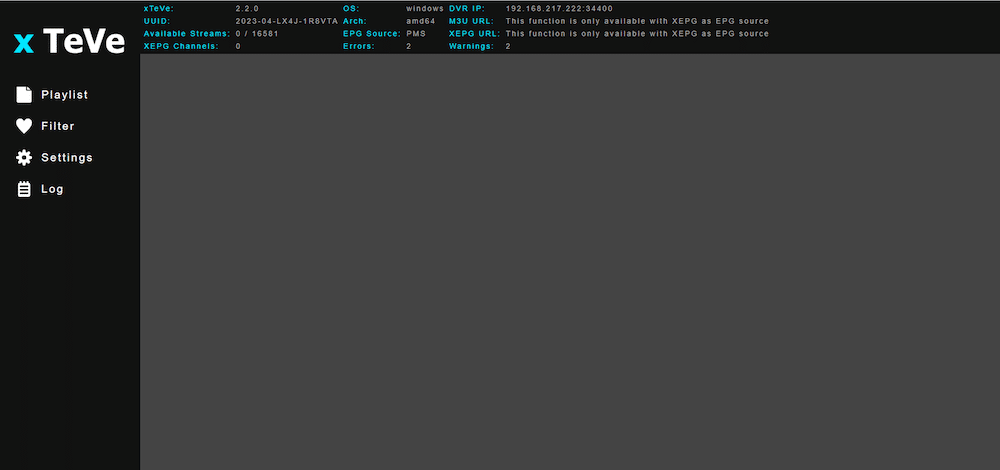
5. Configuração contínua do xTeVe.
A GUI do xTeVe é simples mas bastante funcional. Na parte superior, encontrará informações vitais sobre as suas definições. Tal como mostrado na secção de instalação via CLI, na GUI, também pode ver informações como a versão do xTeVe, SO, IP do DVR, UUID, Arch, URL M3U, Streams disponíveis, Fonte EPG, URL XEPG, Canais XEPG, Erros e Avisos.
O menu à esquerda do xTeVe mostra recursos importantes como Playlist, Filtro, XMLTV, Mapeamento, Configurações e Log.
a. Gerenciando suas Listas de Reprodução.
O seguinte é uma interface web do xTeVe (XEPG como fonte de EPG).
- Na janela de Playlist, você pode ver as listas de reprodução M3U atuais e suas informações. Além disso, você também poderá criar "Novas" listas de reprodução a partir daqui.
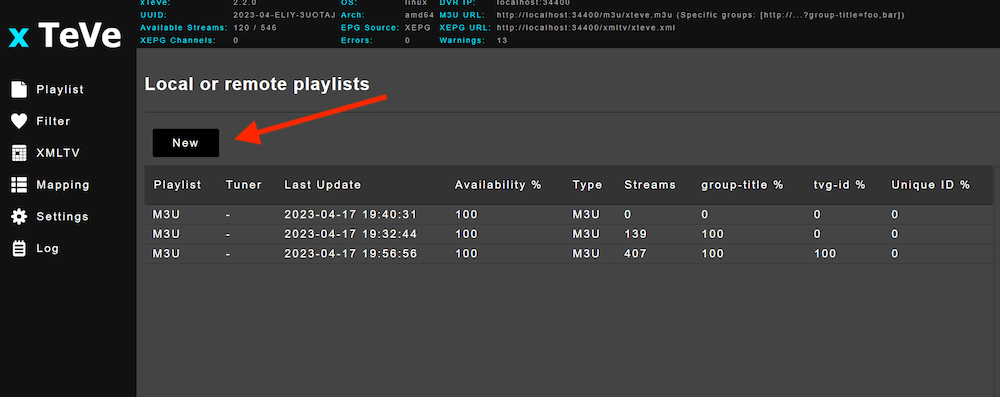
- Se você clicar em "Nova" > Adicione as informações da nova lista de reprodução M3U, incluindo Nome, Descrição, Arquivo M3U e Sintonizador/Streams.
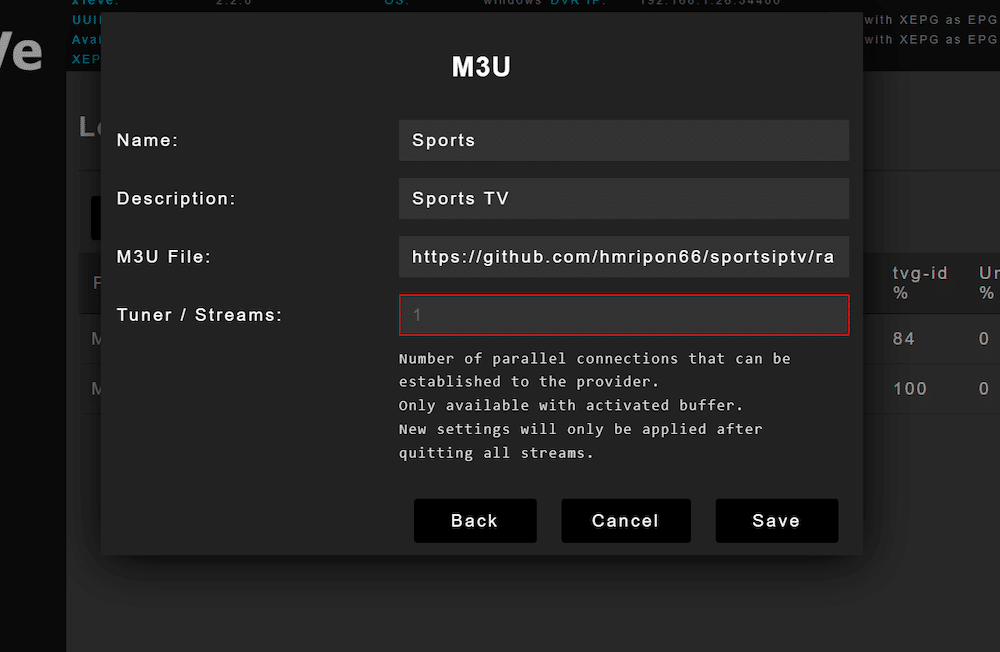
b. Verificando Logs
Verificar os logs desde o início ajuda a encontrar quaisquer erros e avisos que resultaram nas suas configurações.
- Vá para o menu "Log" no menu à esquerda e leia os logs para encontrar quaisquer linhas vermelhas ou amarelas. Por exemplo, recebemos um aviso.
- AVISO >... [xTeVe] [AVISO] xTeVe carregou mais de 480 streams. Use o filtro para reduzir o número de streams.
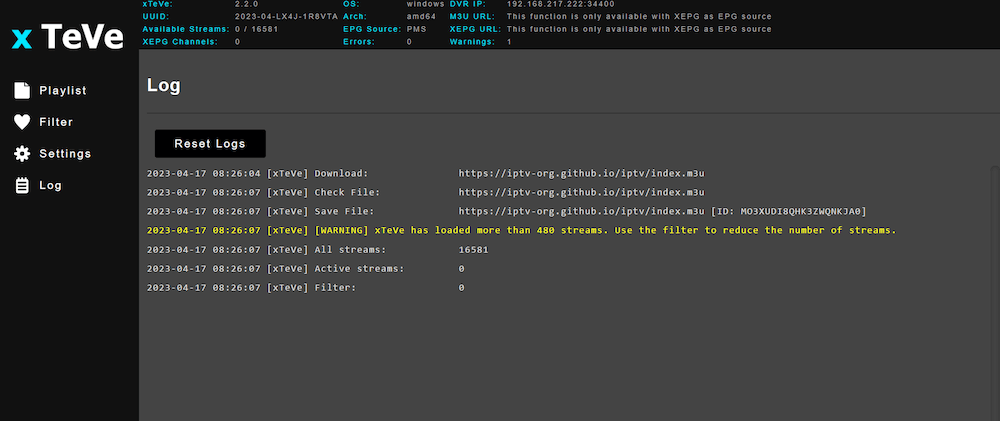
- Portanto, agora criaremos um filtro porque o Plex não pode ter mais de 480 canais.
c. Criando Filtros.
Os filtros no Xteve permitem gerenciar e organizar seus canais. Com os filtros, você pode personalizar sua lista de reprodução de IPTV de acordo com suas preferências, remover canais indesejados ou melhorar o desempenho (reduzindo a quantidade de dados que o xTeVe precisa processar).
Aqui está como criar filtros no Xteve:
- Clique na guia "Filtros" no menu à esquerda.
- Clique no botão "Novo" para criar um novo filtro.
- Selecione o tipo de filtro (ou seja, Título do Grupo M3U).
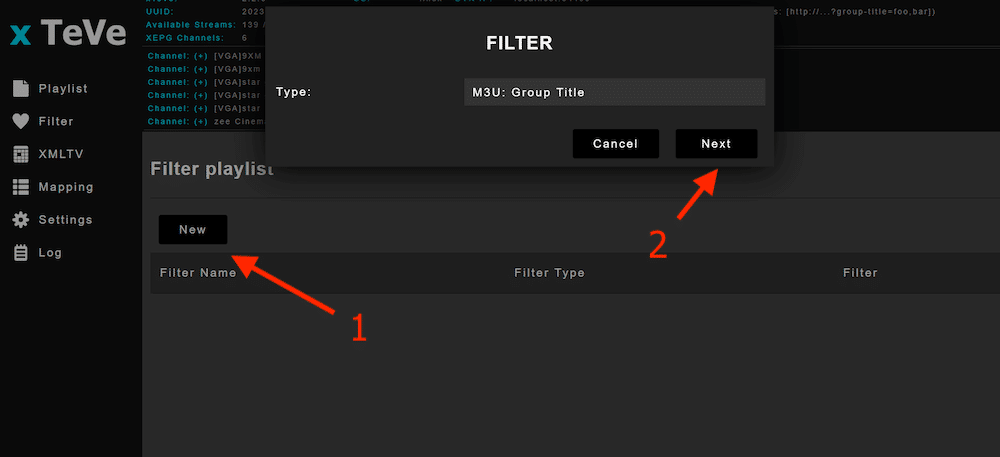
- Nomeie seu filtro e selecione os critérios que deseja usar para filtrar seus canais. Você pode filtrar canais por nome, categoria, país, idioma, etc.
- Depois de selecionar seus critérios, clique no botão "Salvar" para criar seu novo filtro.
- Seu novo filtro agora aparecerá na guia "Filtros".
- Você pode clicar nele para visualizar os canais que atendem aos critérios do filtro.
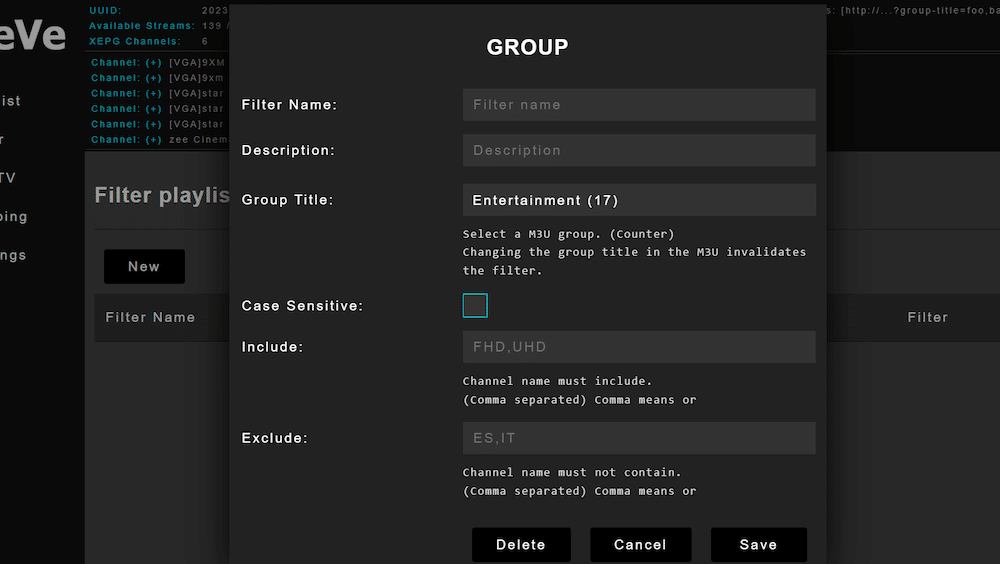
Nota: Tenha em mente que se você criar filtros no xTeVe e adicionar canais posteriormente, os filtros estabelecidos afetarão os novos dados que entram no xTeVe. Portanto, você pode não conseguir ver streams ou canais disponíveis se tiver filtros pré-estabelecidos.
d. Mapeamento do xTeVe
Na GUI do xTeVe, mapear refere-se ao processo de atribuir um canal específico de sua fonte de IPTV a um número de canal específico em seu dispositivo ou player.
- Depois de adicionar listas de reprodução e canais de EPG, você deve mapear os canais da lista de reprodução (dados M3U) para os canais de EPG (dados XMLTV).
- Você notará que alguns canais têm seu logotipo incluído, mas ainda precisam ser mapeados.
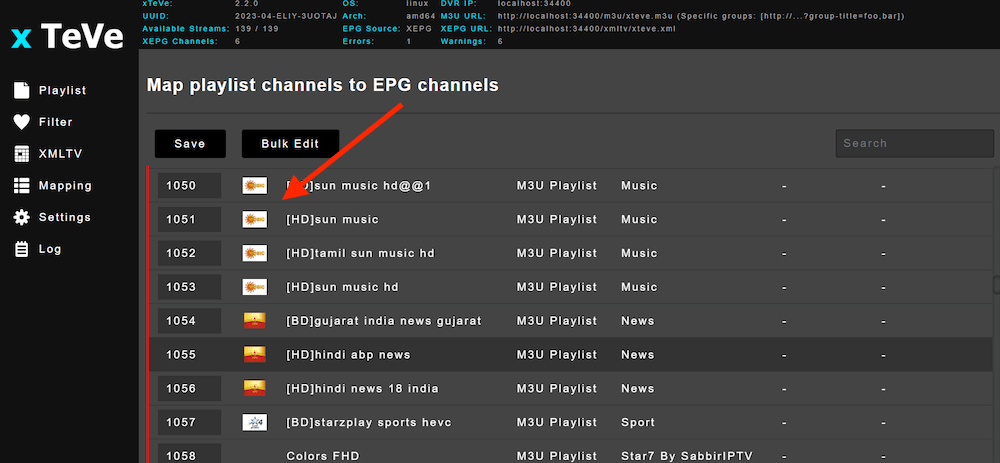
- Clique duas vezes em um canal. Dê um nome ao canal, encontre a URL do logotipo (se houver) e selecione a categoria de EPG. Mais importante ainda, selecione o arquivo XMLTV e o canal XMLTV corretos.

- O xTeVe usa etiquetas de cores. Os canais em vermelho não estão mapeados, enquanto os verdes estão prontos. Ao iniciar o mapeamento, procure o ID de EPG correto e corresponda-o ao nome do canal. Se houver um ID de EPG, há conteúdo de mídia.
- Depois de mapear canais de lista de reprodução suficientes para canais de EPG, clique em Salvar. Você também notará que os canais XEPG começarão a aparecer.
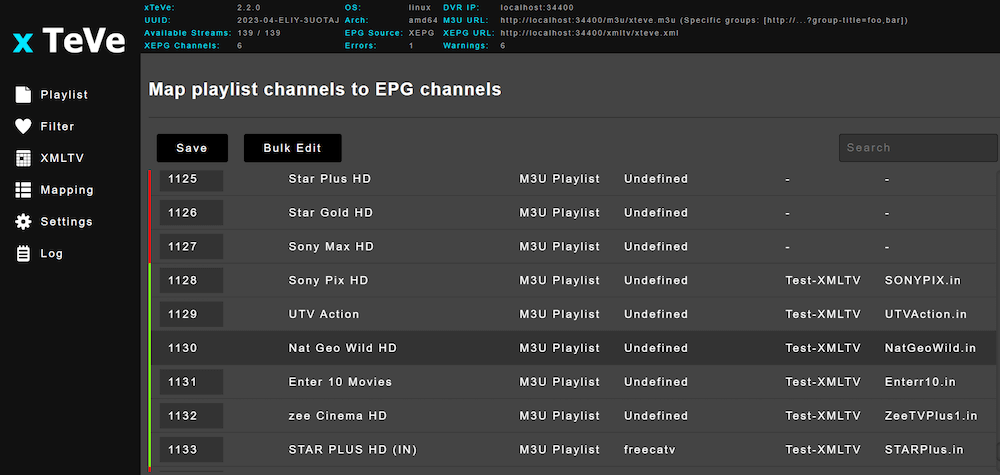
e. Configurando o xTeVe com o Plex Media Server.
Seu servidor xTeVe deve estar executando uma versão atualizada do Plex Media Server (PMS). Além disso, seus clientes Plex devem vir com suporte para DVR, e sua conta também deve ter o Plex Pass. Saiba tudo sobre como configurar o Plex Media Server em nosso guia completo de 2023.
- Comece indo para o xTeVe e copiando o IP do DVR
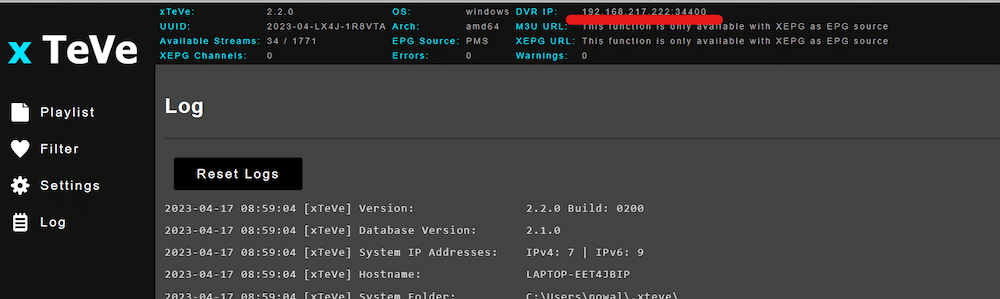
- Vá para o Plex Media Server > Live TV. Você verá a lista de canais fornecidos pelo Plex.
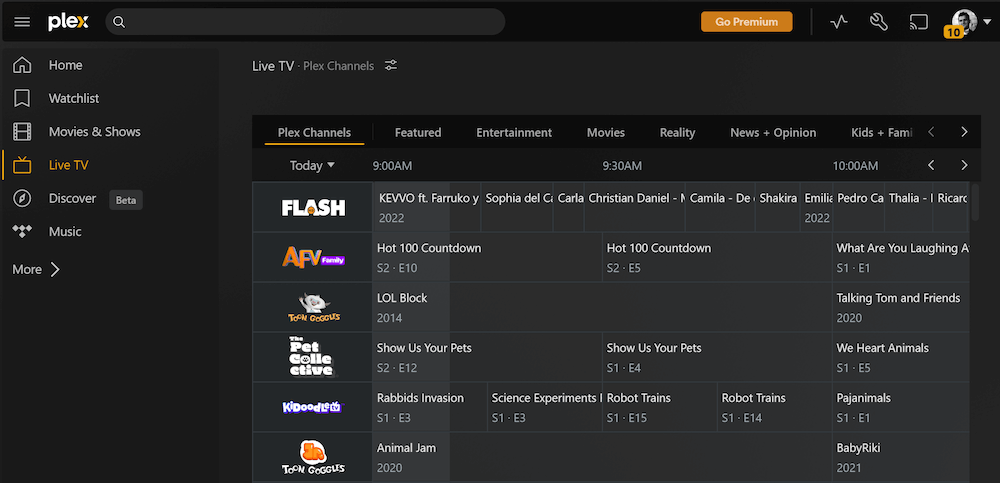
- Para ilustrar como adicionar canais ao PMS usando o xTeve, configuraremos as configurações de Live TV e DVR do Plex.
- Vá para Configurações > Live TV e DVR > Clique em “Configurar DVR do Plex”.
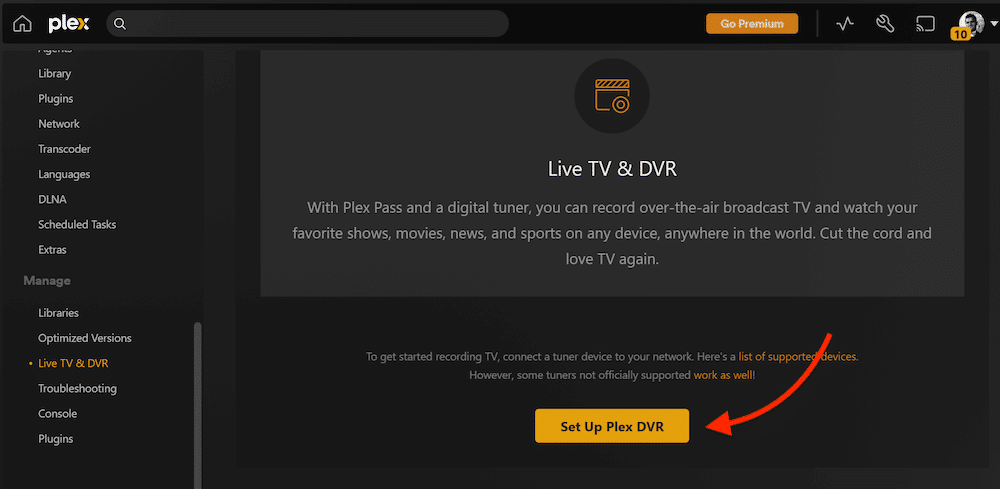
- O Plex Media Server começará a procurar por sintonizadores baseados em HDHomRune. Clique em “Não vê seu dispositivo HDHomeRun? Digite seu endereço de rede manualmente”.
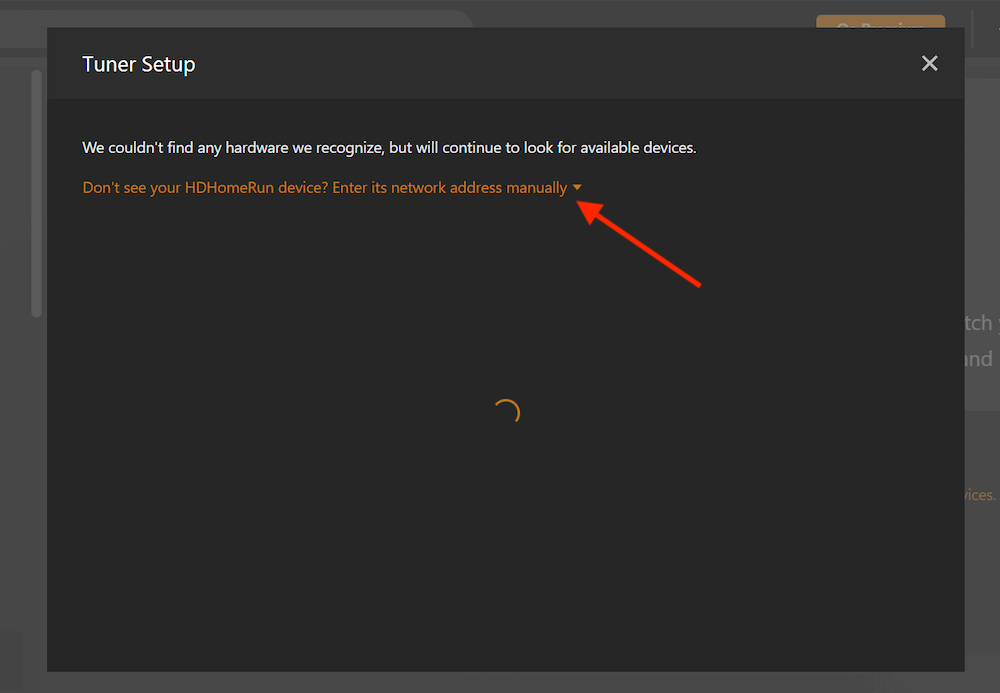
- Digite o endereço do dispositivo HDHomeRun (o IP do seu servidor xTeVe) e clique em “Conectar”.
- Seu Plex Media Server o encontrará e o reconhecerá. Ele também encontrará os canais disponíveis.
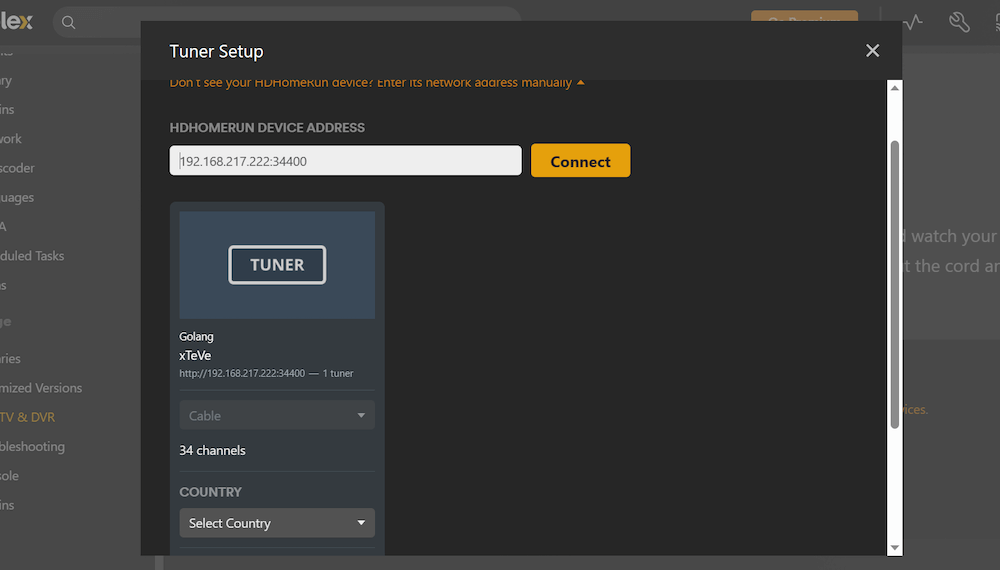
Configuração do Sintonizador.
- Se você estiver em um local onde os dados do guia DVR embutidos no Plex não estiverem disponíveis ou não incluírem os canais que você precisa, poderá usar um serviço XMLTV externo para fornecer os dados do guia para o seu DVR do Plex. Usando um serviço XMLTV externo, você pode expandir o número de canais disponíveis para você em seu DVR do Plex.
- Para usar um Guia XMLTV, você deve fornecer o idioma e o link do guia XMLTV e dar um título ao guia.
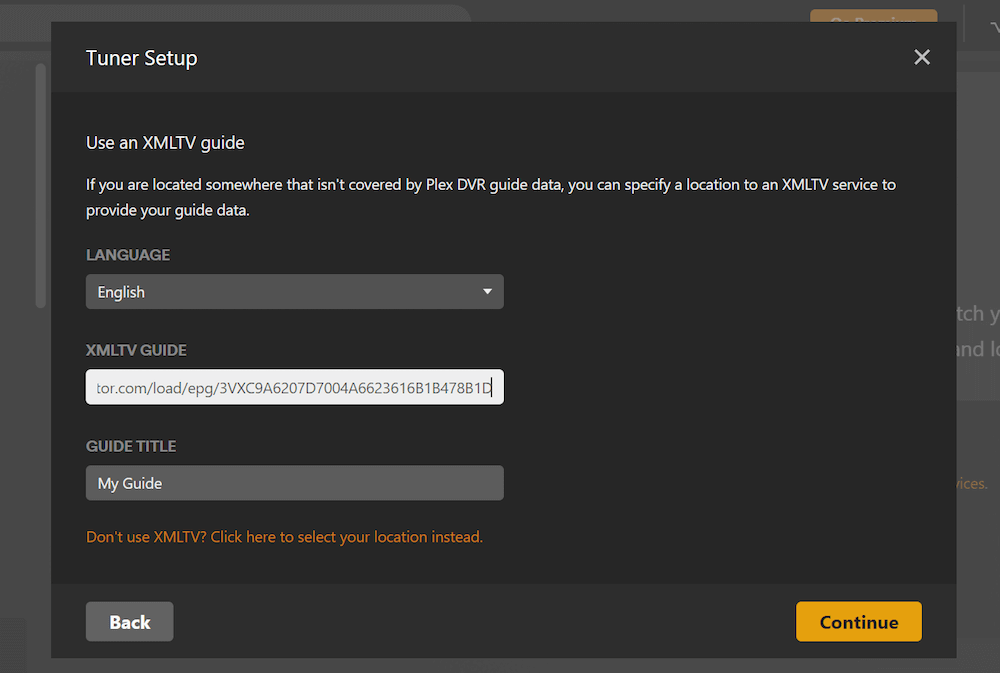
- Clique em “Continuar” para iniciar a varredura de canais.
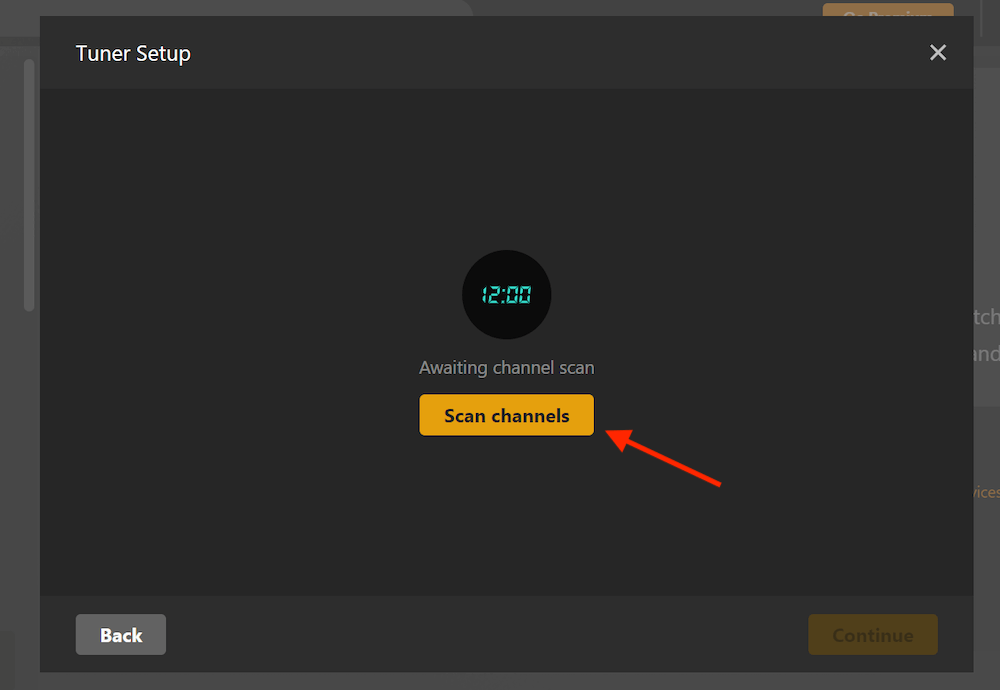
- O Plex Media Server começará a baixar os dados do EPG. Ele lhe dará acesso ao seu guia e canais na Live TV no menu lateral.
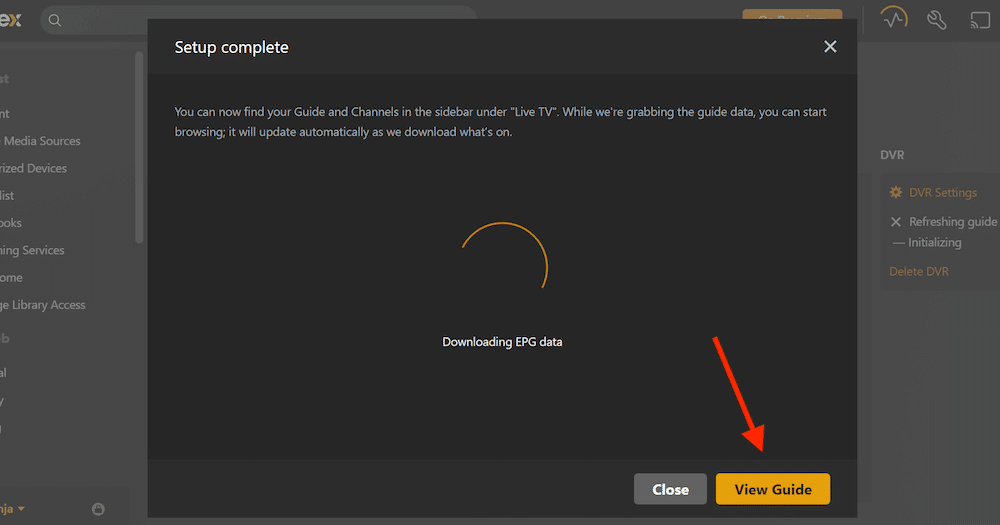
- Clique em “Ver Guia”. Nesta tela, você verá os canais disponíveis.
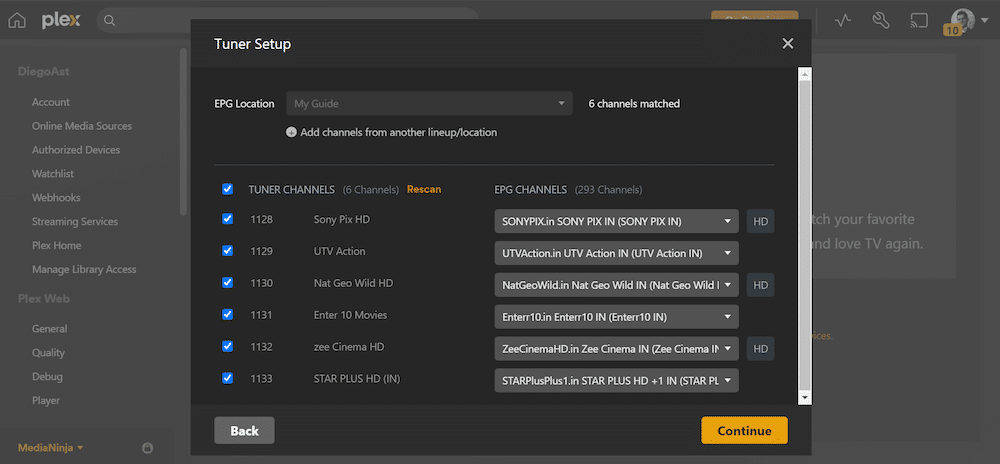
- Volte para Live TV, e você encontrará os canais da sua lista de reprodução de canais adicionados no xTeVe.
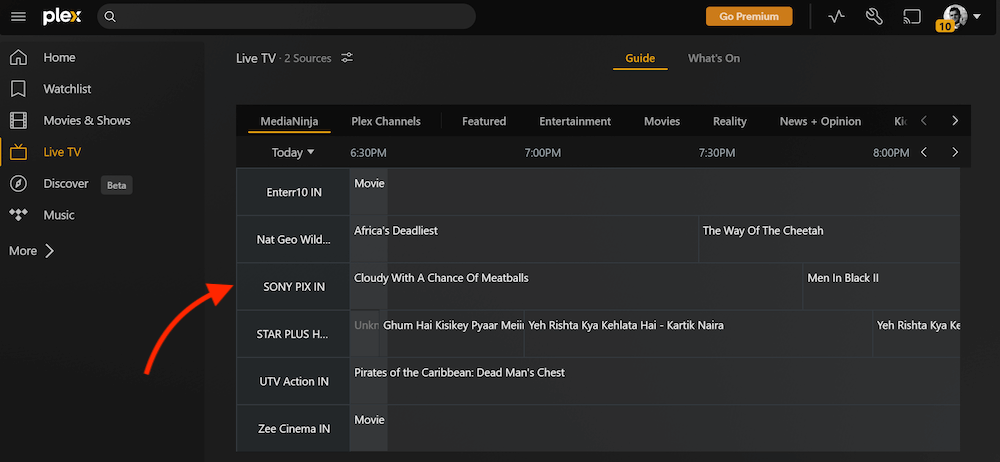
Nota: Se você não conseguir reproduzir o conteúdo, verifique as configurações de antena ou cabo no Plex. Além disso, você também pode precisar tentar alterar o país junto com o código postal (se estiver usando um arquivo XMLTV fornecido por terceiros).
Quer otimizar a sua transmissão de TV em direto com o xTeVe?
O xTeVe melhora a sua experiência de TV em direto com uma integração perfeita. Combine-o com as seedboxes de alta velocidade do RapidSeedbox para um streaming suave e downloads rápidos.
6. Palavras Finais.
E isso é tudo, pessoal! Esperamos que você tenha achado este tutorial útil e informativo. Com o xTeVe, agora você tem o poder de organizar e otimizar seus canais de streaming como nunca antes. Lembre-se, isso é apenas a ponta do iceberg em relação ao que o xTeVe pode fazer.
Experimente a interface e seja criativo com o mapeamento de seus canais para realmente torná-lo seu. Boa transmissão!
Qual provedor de IPTV você está usando? Vejo que estou tentando fazer o mesmo para alguns canais indianos, mas não consigo encontrar um provedor de IPTV que suporte esse tipo de integração.
Olá Harris,
Você pode obter um teste gratuito de um provedor de IPTV e tentar. Apenas certifique-se de obter o arquivo .m3u para os streams e também deve obter o EPG (guia de programação eletrônica) no formato XML.
Espero que isso ajude!
o formato xml é necessário no editor xtream? Além disso, ao fazer isso, ele adicionará todas as imagens Jpeg a cada canal como o EPG está nos canais plex gratuitos?
Olá Kyle,
Então, quando você importa um arquivo XMLTV para o xTeVe, ele adiciona informações do guia de programas e outros metadados aos canais em sua lista de reprodução M3U. Isso inclui coisas como logotipos de canais, informações do guia de programas e metadados do canal.
Com certeza, usar o Xtream Editor para gerenciar listas de reprodução e dados do EPG definitivamente ajudará a melhorar suas listagens de canais com informações e imagens adicionais.
Obrigado pelo tutorial, cara! Só tem uma coisa que eu não entendi ao configurar o XTeVe no seu tutorial, é que você vai de PMS para XEPG, é possível configurar a ligação entre o Plex e o XTeVe nessa configuração?
Se eu usar o PMS, ao fazer a ligação com o Plex, recebo os canais com certeza, mas nenhum mapeamento está sendo feito apesar do EPG fornecido, alguma ideia do porquê?
Olá Max. Então, eu presumo que você queira que o Plex use corretamente os dados do EPG do XTeVe, está correto?
Se o XTeVe estiver configurado corretamente e tiver importado com sucesso seus canais de IPTV e dados do EPG, então acredito que seria uma questão de verificar a configuração do seu Plex Media Server.
Espero que ajude!
Eu tive sucesso, no entanto, só consegui encontrar 23 dos 441 no plex que foram captados do meu sintonizador xteve. hoje quando tento assistir a um dos 23 canais, recebo um erro de reprodução: Não foi possível sintonizar o canal. Verifique seu sintonizador ou antena. você sabe o que poderia estar causando o problema?
Olá Kyle!
Fico feliz que você conseguiu.
"Parece que pode haver um problema com o seu sintonizador ou conexão de antena."? - sim, isso é bastante comum.
Você pode verificar todas as conexões para garantir que estejam bem apertadas. Além disso, certifique-se de que o sintonizador esteja configurado corretamente tanto no XTeVe quanto no Plex. Se você ainda estiver tendo problemas, talvez queira verificar os recursos de suporte do modelo específico do seu sintonizador.
Espero que isto ajude!
Oi,
Estou tentando adicionar a URL m3u do xteve ao sintonizador plex, mas o Plex não a detecta. Alguma ideia de como proceder?
Obrigada desde já
Olá Casey,
Se você já configurou corretamente tanto o xTeVe quanto o Plex.... tente o seguinte: No xTeVe, verifique se a lista de reprodução M3U está configurada corretamente e se a URL M3U é acessível. No Plex, ao adicionar o sintonizador, certifique-se de inserir a URL correta fornecida pelo xTeVe. Além disso, e às vezes pode acontecer... problemas de rede ou configurações incorretas no xTeVe, o que pode levar o Plex a não reconhecer a URL.
Espero que isso ajude!
Olá pessoal,
Eu sou fã do Plex há muitos anos, mas mudei para o Emby porque ele tinha IPTV. Agora voltei para o Plex porque gosto da interface e da forma como ele gerencia a mídia.
Tenho um workstation Windows 10 com poder de processamento mais do que suficiente para fazer o que estou tentando fazer. Eu executo o xTeVe como um serviço no Windows e tenho um FireCube que também é um cliente executando o Plex.
Eu configurei o xTeVe como todos os sites recomendaram, incluindo este. Todo o EPG e os canais parecem estar OK, a menos que você tente reproduzir um. Recebo a mensagem "Não foi possível sintonizar o canal. Verifique seu sintonizador ou antena."
Aqui está o que o xTeVe acha que está acontecendo - parte relevante do log abaixo:
2024-02-21 13:25:22 [xTeVe] Streaming Status: Playlist: Brisbane – Tuner: 0 / 1
2024-02-21 13:25:46 [xTeVe] Streaming Status: Playlist: Brisbane – Tuner: 1 / 1
2024-02-21 13:25:46 [xTeVe] Streaming Type: [HLS / M3U8]
2024-02-21 13:25:46 [xTeVe] Streaming URL: https://i.mjh.nz/7mate-bri.m3u8
2024-02-21 13:25:47 [xTeVe] Streaming Status: HTTP Response Status [200] OK
2024-02-21 13:25:47 [xTeVe] Content Type: application/vnd.apple.mpegurl;charset=UTF-8
2024-02-21 13:25:48 [xTeVe] Streaming Status: HTTP Response Status [200] OK
2024-02-21 13:25:48 [xTeVe] Content Type: application/vnd.apple.mpegurl;charset=UTF-8
2024-02-21 13:25:48 [xTeVe] Streaming Status: HTTP Response Status [200] OK
2024-02-21 13:25:48 [xTeVe] Content Type: video/MP2T
2024-02-21 13:25:48 [xTeVe] Streaming Status: Client has terminated the connection
2024-02-21 13:25:48 [xTeVe] Streaming Status: Channel: 7mate (Clients: 0)
2024-02-21 13:25:48 [xTeVe] Streaming Status: Channel: 7mate – No client is using this channel anymore. Streaming Server connection has ended
2024-02-21 13:25:48 [xTeVe] Streaming Status: Playlist: Brisbane – Tuner: 0 / 1
Alguém pode me dar algumas ideias? Eu cheguei a um beco sem saída. Se precisar de mais informações, me avise.
Obrigado,
Stuart
E aí, Stuart, você pode tentar alternar o buffer do xTeVe? O termo é um pouco enganoso, mas é isso que controla como a URL de streaming é tratada. Pode resolver seus problemas de conexão.
Seu guia foi muito útil. Queria avisar que você tem um pequeno erro de digitação no exemplo do docker, onde executa o xteve com os valores de montagem substituídos. Para o log-opt max-file, está faltando um hífen, deveria ser “–log-opt max-file=3” em vez de “-log-opt max-file=3”.
Ei, Ed, obrigado por perceber isso! Fizemos a correção. Espero que você tenha um ótimo dia e agradeço sua contribuição para nos ajudar a tornar este site melhor!